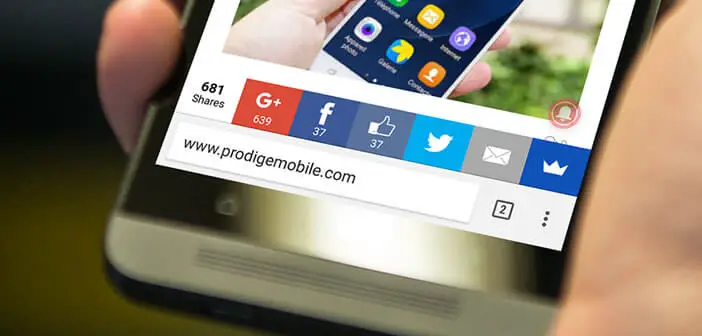
Suchen Sie nach einer Möglichkeit, einen größeren Navigationsbereich zu haben? Um zu vermeiden, dass der obere Bereich Ihres mobilen Bildschirms unnötig überladen wird, erfahren Sie, wie Sie die Adressleiste am unteren Rand des Fensters verschieben..
Komfort der Navigation
Sie können nicht über das mobile Internet sprechen, ohne über den Webbrowser von Google zu sprechen. Unter den zahlreichen im Play Store verfügbaren Apps ist Chrome der mit Abstand beliebteste Browser der Welt. Geschwindigkeit beim Laden von Seiten, Ergonomie erreicht es einwandfrei.
Mit der Einführung von Design Hardware bietet Chrome nun eine neue, intuitivere und optimierte Benutzeroberfläche. Der Schwerpunkt lag auf der Einfachheit der Verwendung. Der Vollbildmodus wird jetzt beim Surfen automatisch gestartet..
Diese Funktion ermöglicht es, die Benutzeroberfläche von Chrome so weit wie möglich aufzuhellen und somit eine sehr große Navigationsfläche zu haben . Dies ist ein sehr wichtiges Plus, insbesondere bei Telefonen mit kleinen Bildschirmen.
Um Komfort zu gewinnen und Ihre Sitzungen im Internet noch angenehmer zu gestalten, können Sie die Adressleiste am unteren Rand des Fensters verschieben. A priori scheint es nichts zu sein, und dennoch erleichtert diese einfache Änderung die Navigation im Internet erheblich ..
Gehen Sie die Adressleiste am unteren Rand des Android-Bildschirms herunter
Wir surfen die meiste Zeit im Internet. Mehr als die Hälfte des Webverkehrs kommt jetzt von Mobiltelefonen. Dieses starke Wachstum erklärt sich aus dem Preisverfall bei Mobilfunkplänen, der Einführung von 4G und dem Anstieg der Smartphonebildschirme.
Aus praktischen Gründen scheint es jedoch schwierig, sich Smartphones mit Bildschirmen vorzustellen, die größer als 6 Zoll sind. Im Gebrauch ist es jedoch angenehm, eine große Anzeigefläche zu nutzen. 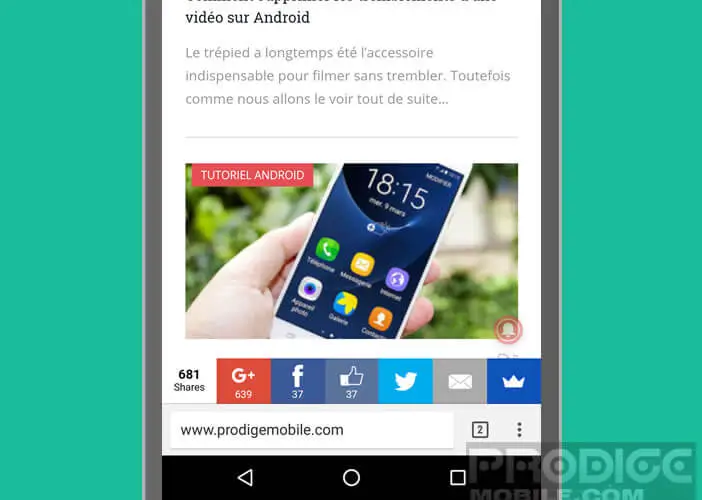 Um oben auf dem Handy ein paar Zentimeter zu sparen, bietet Chrome die Möglichkeit, die Adressleiste am unteren Bildschirmrand zu verschieben.
Um oben auf dem Handy ein paar Zentimeter zu sparen, bietet Chrome die Möglichkeit, die Adressleiste am unteren Bildschirmrand zu verschieben.
Dazu müssen Sie die experimentellen Anpassungsoptionen von Chrome starten . Der nachfolgend beschriebene Vorgang birgt keine besonderen Risiken. Seien Sie jedoch vorsichtig. Experimentelle Optionen garantieren keine optimale Sicherheit und Vertraulichkeit. Seien Sie vorsichtig und klicken Sie nirgendwo hin. Wieesgeht und der Autor dieses Artikels übernehmen keine Verantwortung für Schäden, die an Ihrem Gerät verursacht wurden.
- Starten Sie den Chrome-Browser
- Geben Sie in der Adressleiste chrome: // flags ein, die mit der grünen Pfeiltaste validiert werden
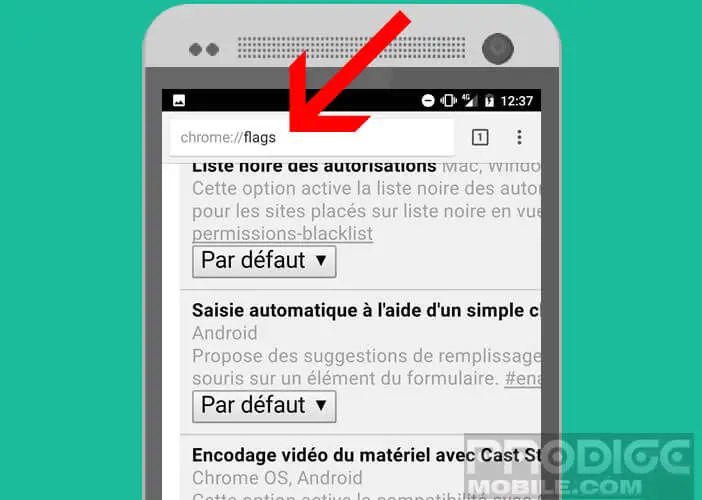
- Drücken Sie die Menütaste und wählen Sie dann die Option Auf Seite suchen
- Geben Sie Home in das Textfeld ein
- Starten Sie die Suche
- Klicken Sie auf die Schaltfläche Chrome Home
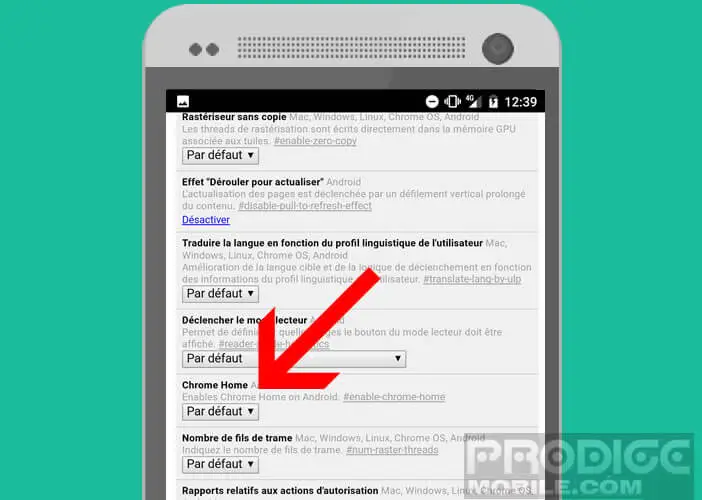
- Wählen Sie die Option Aktiviert
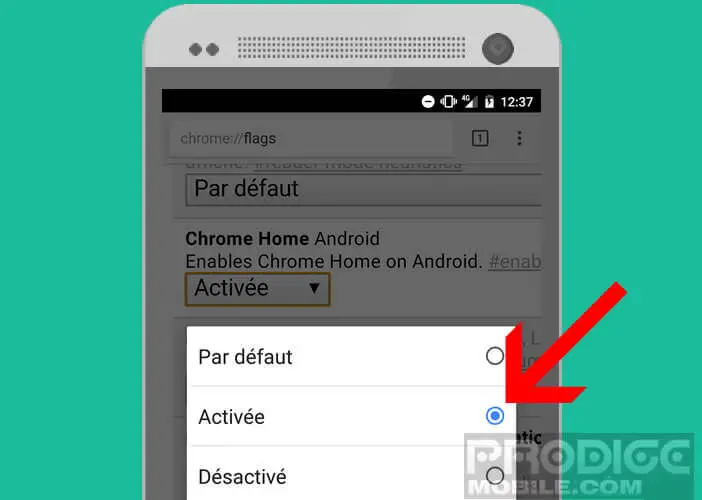
Das Programm "Personalisierungsoptionen" bietet dann an, die Chrome-Anwendung neu zu starten, um die Änderungen sofort zu übernehmen. Klicken Sie auf die blaue Schaltfläche und warten Sie einige Momente. Sobald der Browser gestartet ist, wird die Adressleiste automatisch am unteren Rand des Fensters platziert. Beachten Sie, dass das Funktionsprinzip der URL-Leiste gleich bleibt, nur die Position unterscheidet sich.